Η εκκαθάριση άχρηστων μηνυμάτων μπορεί να είναι ένας καλός τρόπος για να ελευθερώσετε χώρο στο iPhone. Ωστόσο, είναι πολύ πιθανό να διαγράψετε σημαντικά κείμενα κατά λάθος. Πώς να επαναφέρετε τα διαγραμμένα μηνύματα κειμένου; Λοιπόν, μην φοβάστε, τα μηνύματα δεν διαγράφονται πραγματικά όταν τα διαγράφετε. Εξακολουθούν να παραμένουν στο iPhone σας, εκτός εάν αντικατασταθούν από άλλα δεδομένα. Και είστε σε θέση να ανακτήστε τα διαγραμμένα μηνύματα κειμένου από το iPhone σας ή iPad χρησιμοποιώντας μία από αυτές τις παρακάτω συμβουλές.
Επιλογή 1. Πώς να ανακτήσετε τα διαγραμμένα μηνύματα iPhone από το iTunes Backup
Εάν έχετε δημιουργήσει προηγουμένως αντίγραφα ασφαλείας για το iPhone ή το iPad σας με το iTunes, μπορείτε να ανακτήσετε τα διαγραμμένα μηνύματα iPhone επαναφέροντας το iDevice σας.
- Στο iTunes, μεταβείτε στην επιλογή Επεξεργασία > Προτιμήσεις > Συσκευές και βεβαιωθείτε ότι έχουν επιλεγεί η Αποτροπή αυτόματης συγχρονισμού iPod, iPhone και iPad.
- Συνδέστε το iPhone σας στον υπολογιστή και κάντε κλικ στο εικονίδιο της συσκευής μόλις εμφανιστεί στο iTunes.
- Στην ενότητα "Σύνοψη", κάντε κλικ στην επιλογή "Επαναφορά αντιγράφων ασφαλείας" και επιλέξτε το αντίγραφο ασφαλείας που χρειάζεστε και, στη συνέχεια, κάντε κλικ στην επιλογή "Επαναφορά".
- Όλα τα δεδομένα για τα οποία προηγουμένως δημιουργήσατε αντίγραφα ασφαλείας θα αντικαταστήσουν τώρα τα δεδομένα στο iPhone σας και μπορείτε να δείτε τα διαγραμμένα μηνύματα κειμένου.

Επιλογή 2. Πώς να ανακτήσετε τα διαγραμμένα μηνύματα iPhone από το iCloud Backup
Εάν έχετε ενεργοποιήσει το iCloud Backup και το iPhone σας έχει κάνει τα προγραμματισμένα αντίγραφα ασφαλείας του, μπορείτε να επαναφέρετε το iPhone σας από το iCloud για να ανακτήσετε τα διαγραμμένα μηνύματα κειμένου.
- Μεταβείτε στις Ρυθμίσεις > iCloud > Δημιουργία αντιγράφων ασφαλείας iCloud και βεβαιωθείτε ότι το iCloud Backup είναι ενεργοποιημένο.
- Μετά από αυτό, επιστρέψτε στις Ρυθμίσεις > Γενικά > Επαναφορά και επιλέξτε Διαγραφή όλου του περιεχομένου και των ρυθμίσεων για να διαγράψετε το iPhone σας.
- Μόλις τελειώσετε, επιλέξτε Επαναφορά από το iCloud Backup κατά τα αρχικά βήματα εγκατάστασης του iPhone σας. Στη συνέχεια, συνδεθείτε στο iCloud και επιλέξτε ένα αντίγραφο ασφαλείας.
- Μόλις αποκατασταθεί το αντίγραφο ασφαλείας σας, θα πρέπει να μπορείτε να προβάλετε τα διαγραμμένα κείμενα στην εφαρμογή μηνυμάτων iPhone.
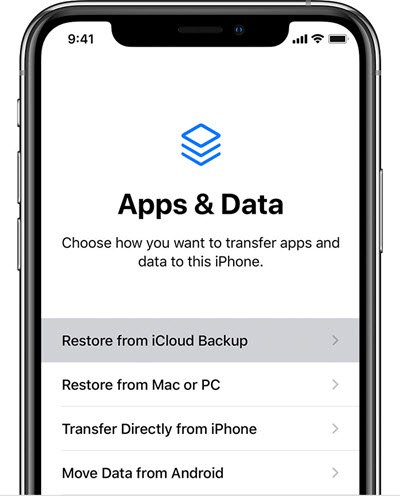
Επιλογή 3. Πώς να ανακτήσετε τα διαγραμμένα μηνύματα κειμένου στο iPhone χωρίς δημιουργία αντιγράφων ασφαλείας
Εάν δεν έχετε διαθέσιμο αντίγραφο ασφαλείας ή δεν θέλετε να αντικαταστήσετε τα νέα δεδομένα που προστέθηκαν στο iPhone σας με το παλιό αντίγραφο ασφαλείας, μπορείτε να δοκιμάσετε MobePas iPhone Data Recovery . Με αυτό, μπορείτε να ανακτήσετε διαγραμμένα μηνύματα κειμένου σε iPhone 13/13 Pro/13 Pro Max, iPhone 12, iPhone 11, iPhone XS, iPhone XS Max, iPhone XR, iPhone X, iPhone 8/8 Plus, iPhone 7/7 Plus , iPad Pro κ.λπ. απευθείας χωρίς κανένα αντίγραφο ασφαλείας. Αυτό το πρόγραμμα είναι επίσης συμβατό με το πιο πρόσφατο iOS 15. Επιπλέον, μπορείτε να εξαγάγετε επιλεκτικά μηνύματα κειμένου από το iTunes ή το iCloud backup χωρίς να επαναφέρετε το iDevice σας.
Δοκίμασε το δωρεάν Δοκίμασε το δωρεάν
Βήμα 1 : Κατεβάστε και εγκαταστήστε το λογισμικό iPhone SMS Recovery στον υπολογιστή σας. Στη συνέχεια, εκτελέστε το πρόγραμμα και επιλέξτε «Ανάκτηση από συσκευές iOS».

Βήμα 2 : Συνδέστε το iPhone/iPad σας στον υπολογιστή. Στη συνέχεια, επιλέξτε «Μηνύματα» και «Συνημμένα μηνυμάτων» που θέλετε να ανακτήσετε και, στη συνέχεια, κάντε κλικ στο «Σάρωση» για να ξεκινήσει η σάρωση.


Βήμα 3 : Μετά τη σάρωση, κάντε κλικ στο «Μηνύματα» για προεπισκόπηση όλων των υπαρχόντων και διαγραμμένων μηνυμάτων. Στη συνέχεια, επαναφέρετε επιλεκτικά τα διαγραμμένα μηνύματα στο iPhone ή τα εξαγάγετε στον υπολογιστή σε μορφή Excel, CSV ή XML.

συμπέρασμα
Η επαναφορά από το iTunes ή το iCloud backup θα αντικαταστήσει τα δεδομένα στο iPhone σας. Θα χάσετε τυχόν νέα δεδομένα που έχετε προσθέσει μετά το αντίγραφο ασφαλείας από το οποίο χρησιμοποιείτε για ανάκτηση. Επομένως, θα ήταν καλύτερα να δημιουργήσετε αντίγραφα των φωτογραφιών, των βίντεο και οποιωνδήποτε άλλων δεδομένων δεν θέλετε να χάσετε. Ένα άλλο μειονέκτημα είναι ότι δεν μπορείτε να αποκτήσετε πρόσβαση σε συγκεκριμένα δεδομένα στο αντίγραφο ασφαλείας. Σε τέτοιες περιπτώσεις, MobePas iPhone Data Recovery είναι πολύ βολικό, το οποίο μπορεί να σαρώσει απευθείας το iPhone σας για να ανακτήσει τα διαγραμμένα μηνύματα ή να ανακτήσει συγκεκριμένα μηνύματα κειμένου από το iTunes/iCloud backup. Επιπλέον, μπορείτε να εκτυπώσετε εύκολα τα μηνύματα κειμένου του iPhone σας.
Δοκίμασε το δωρεάν Δοκίμασε το δωρεάν

